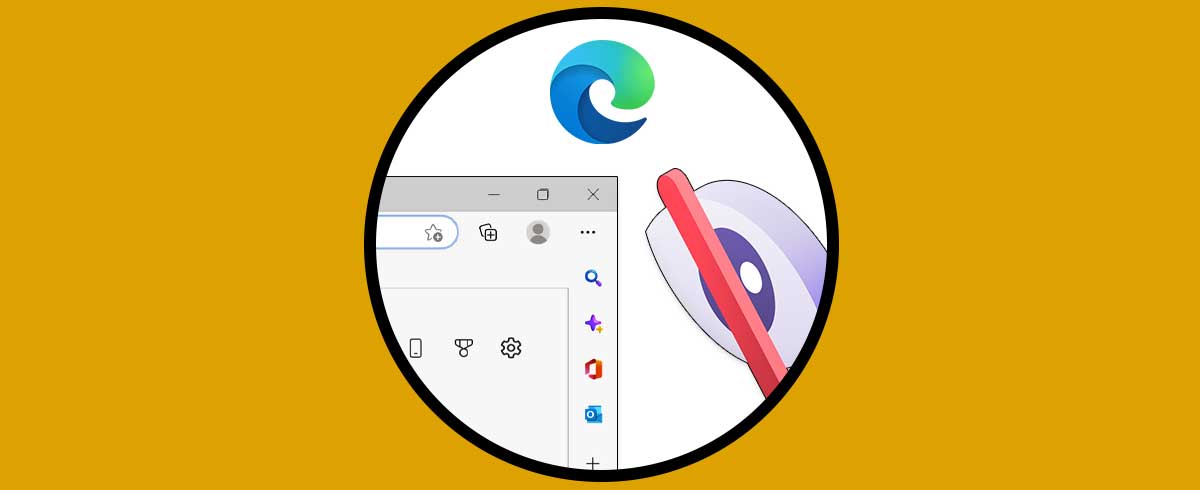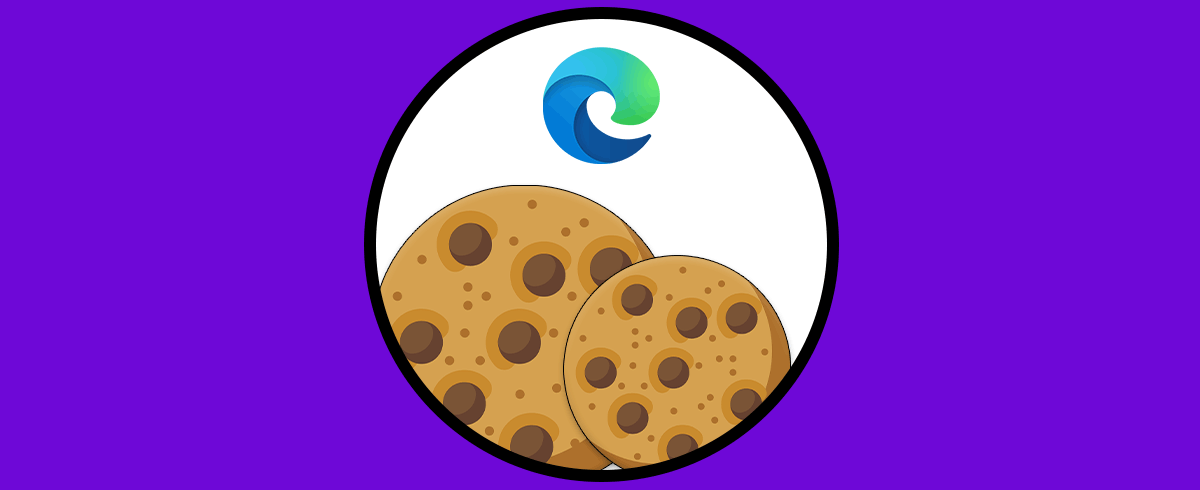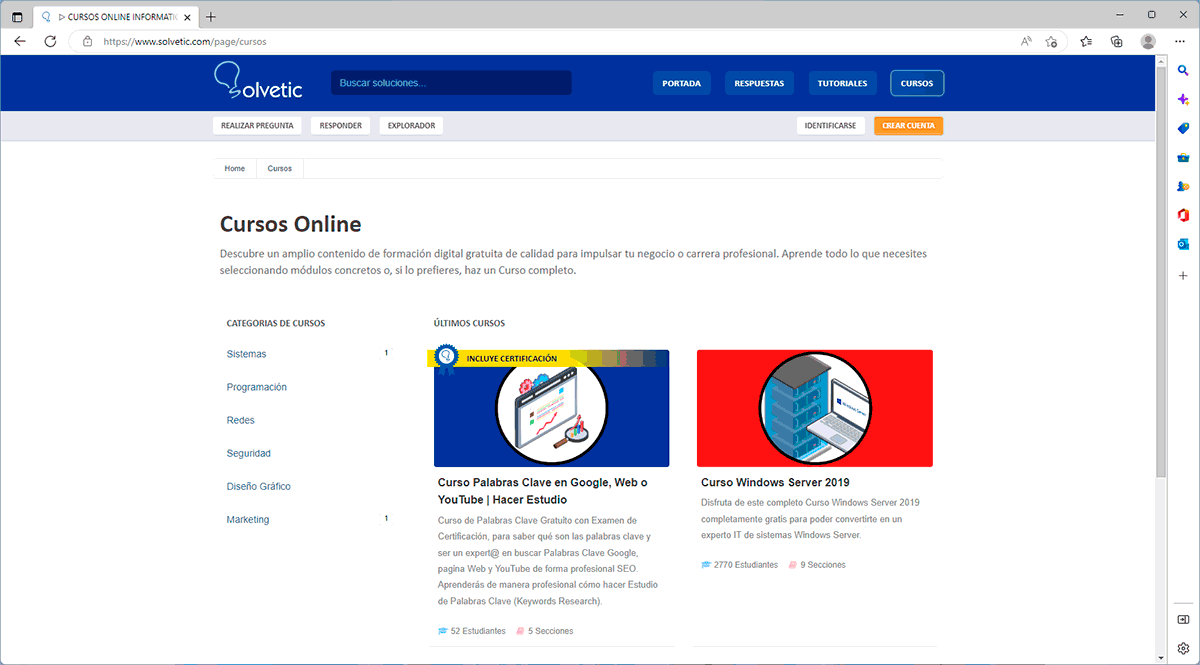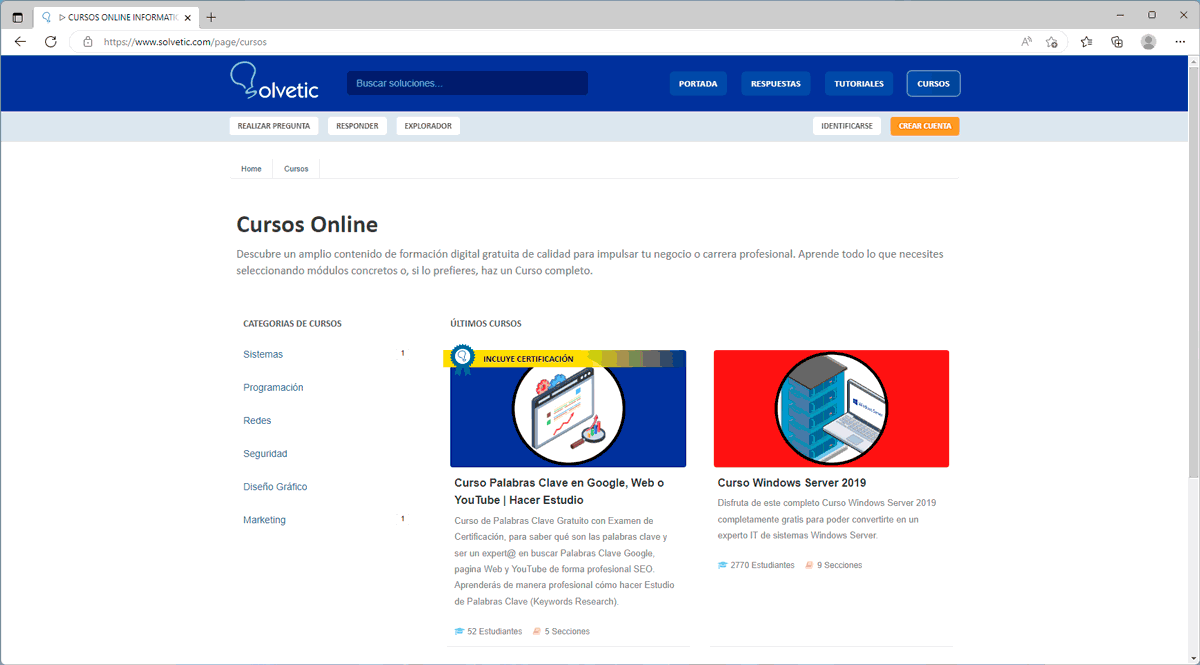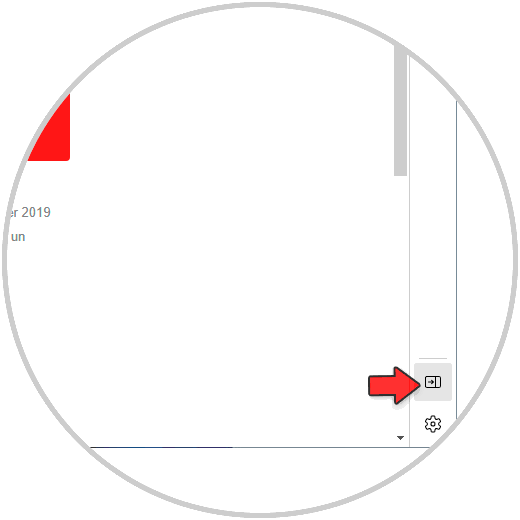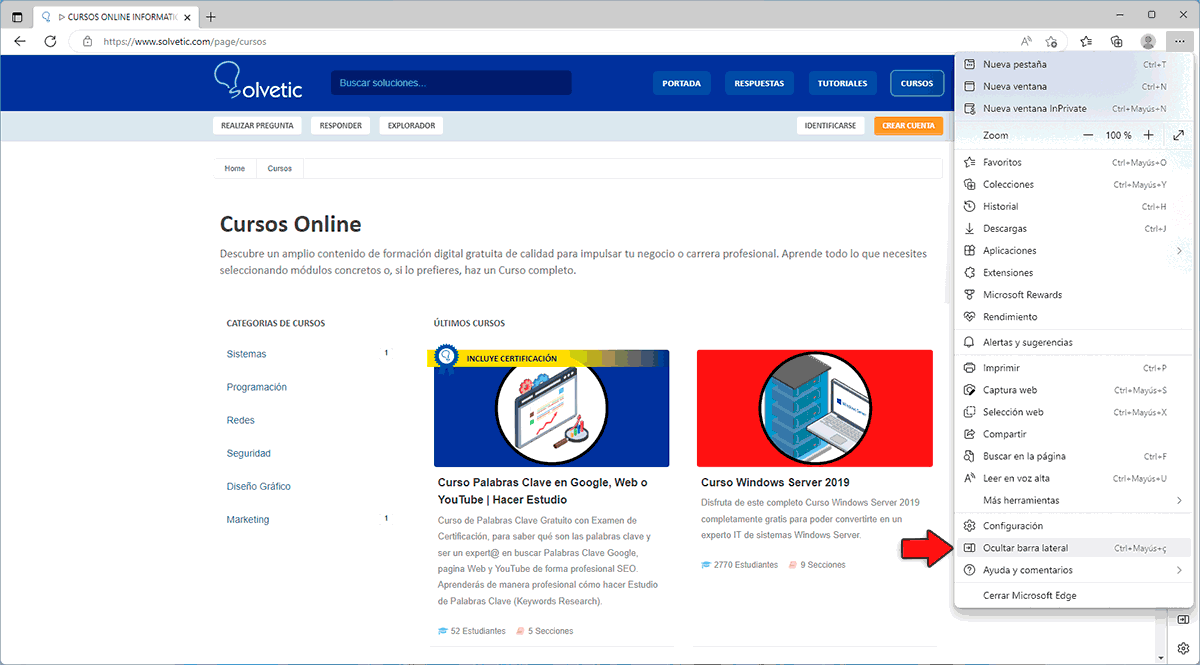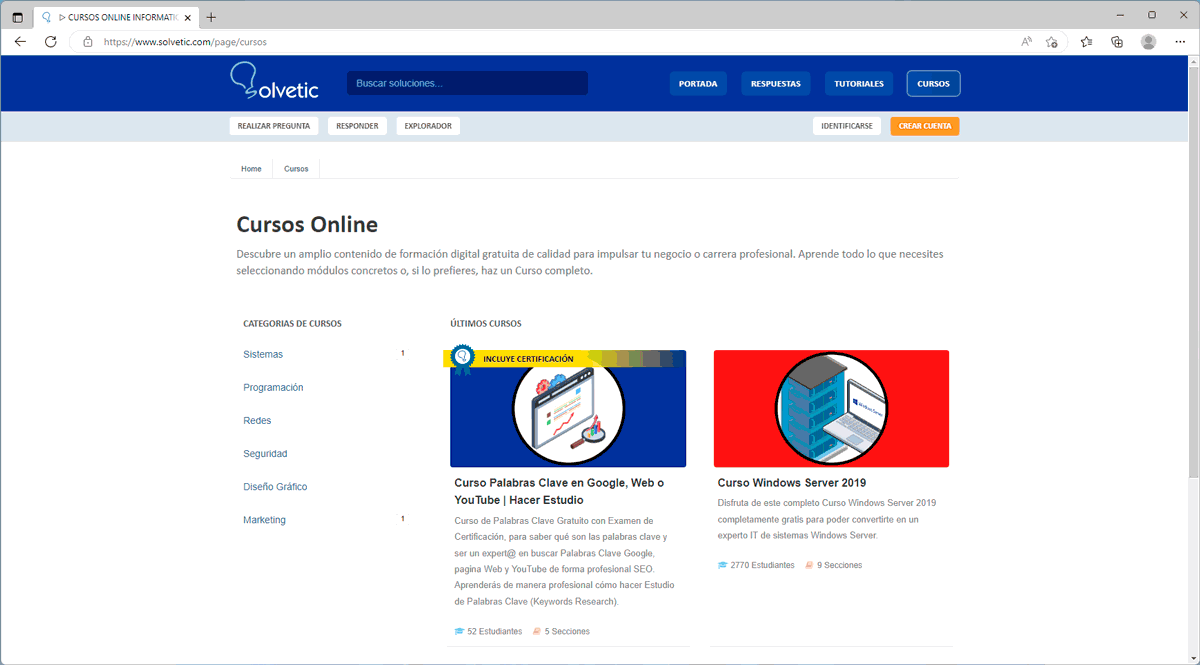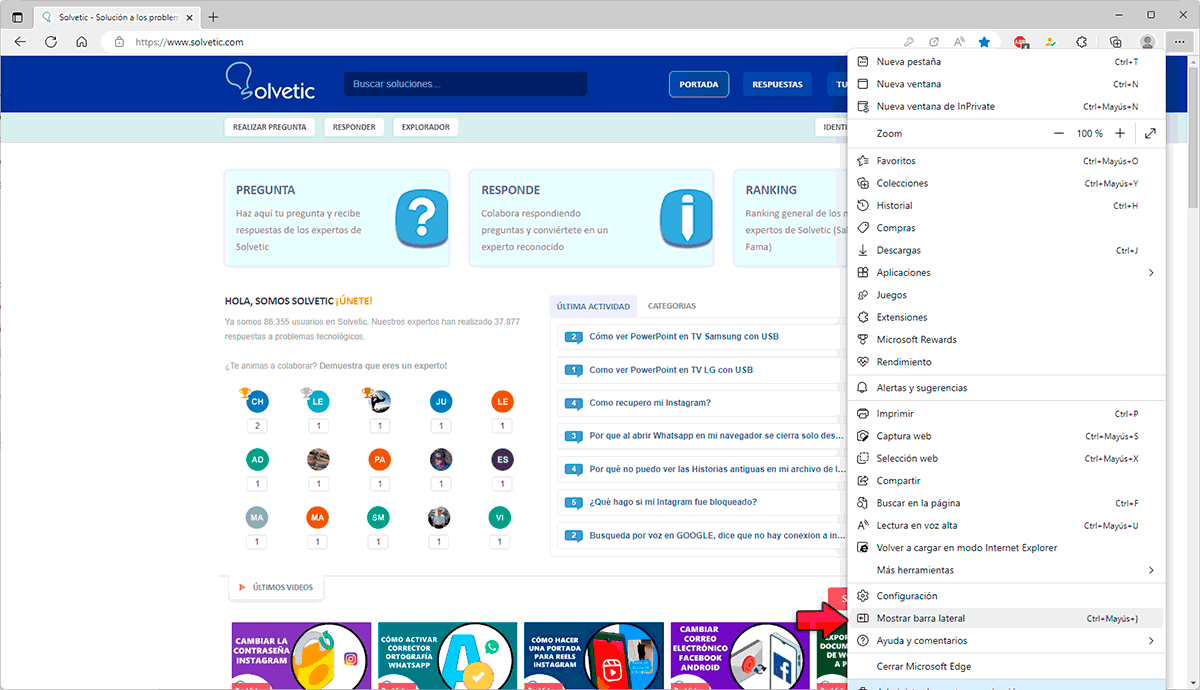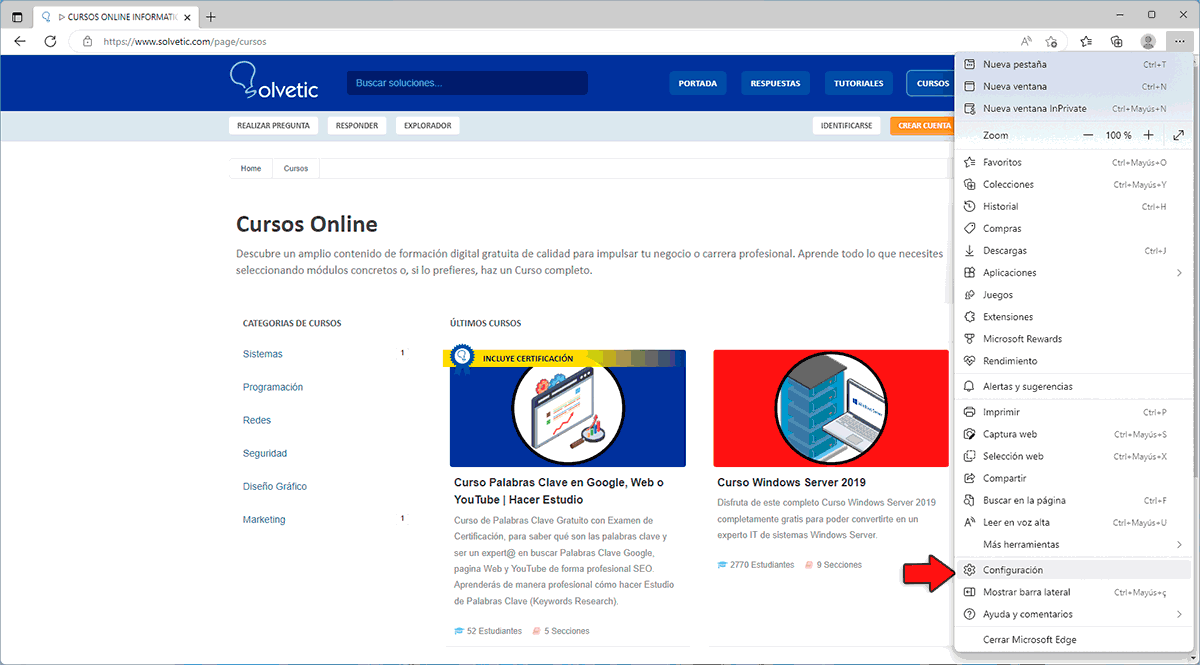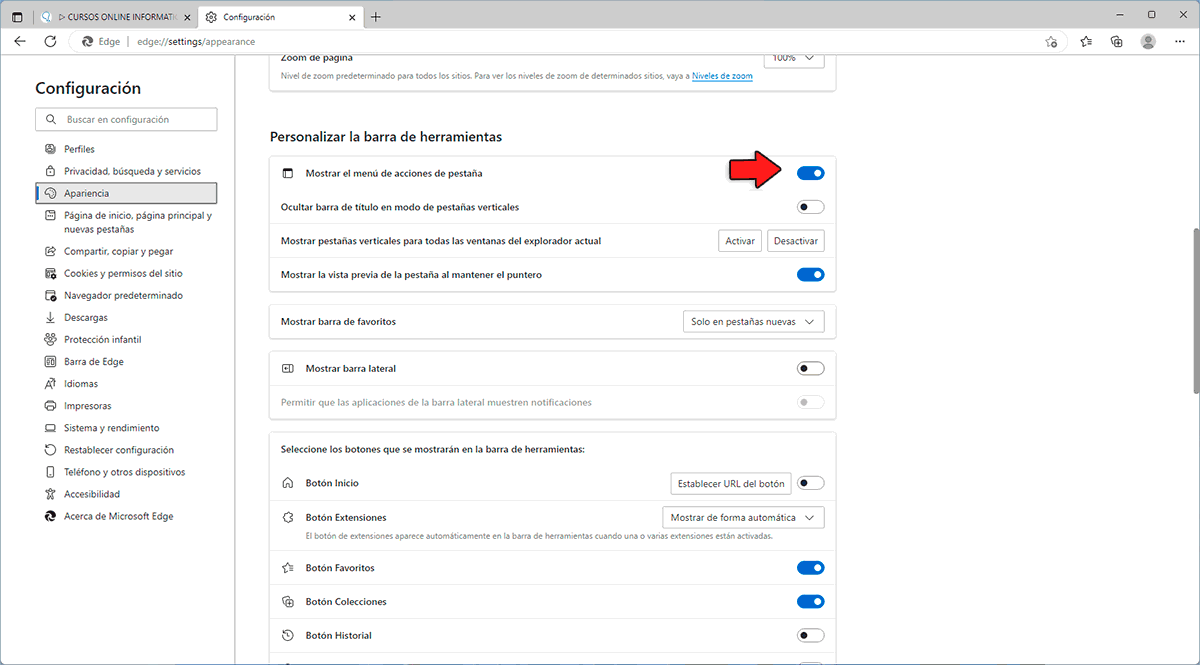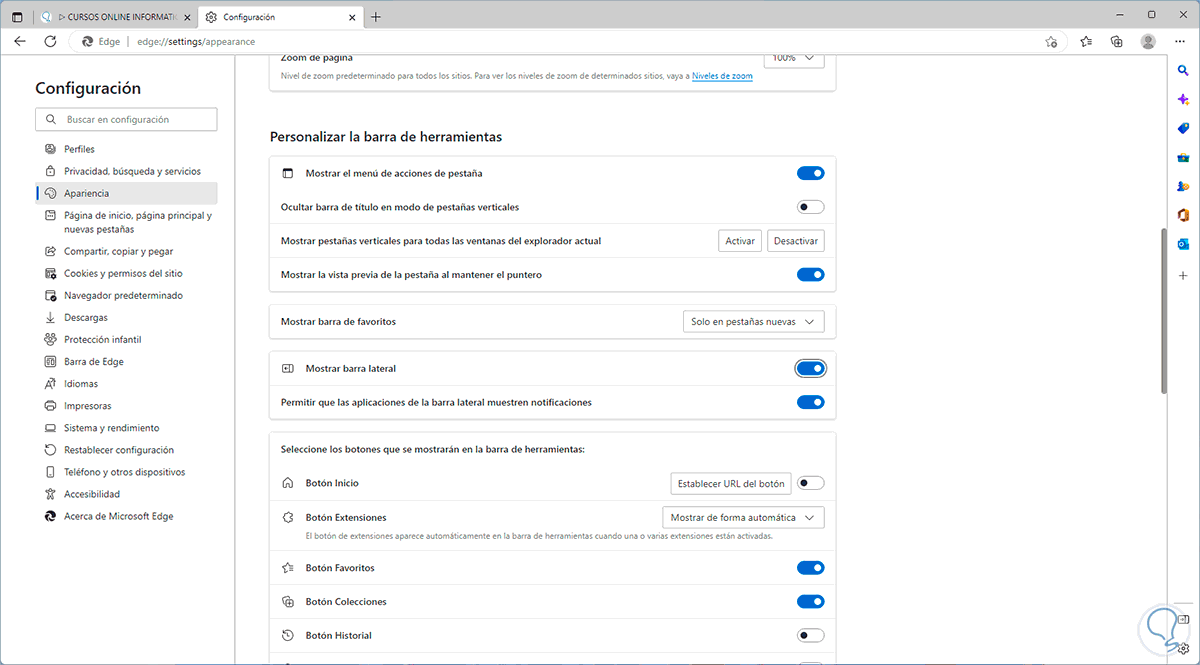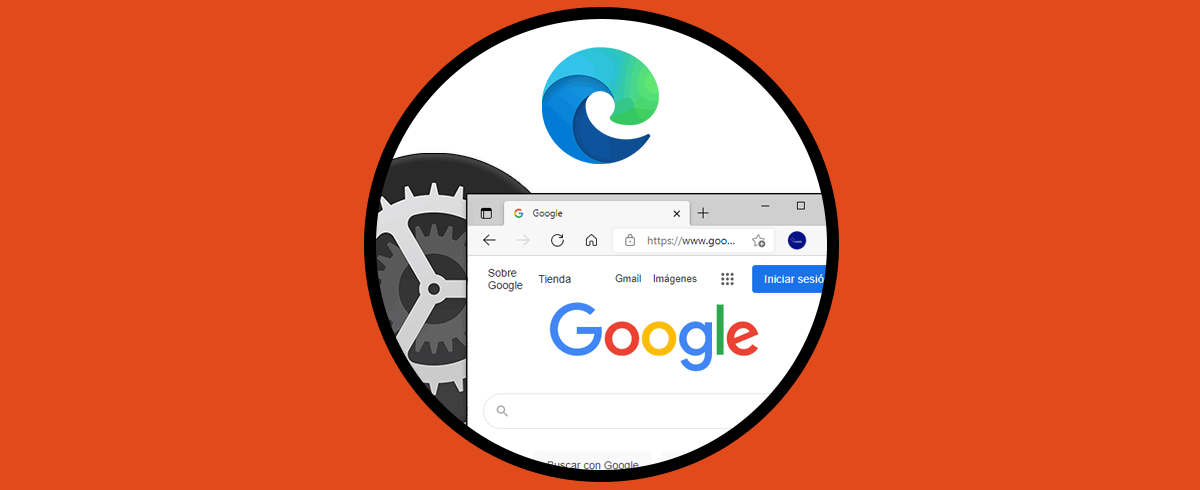Microsoft Edge es el navegador por defecto para Windows 11 el cual busca cada día estar a la vanguardia de las exigencias de los usuarios modernos, por esto encontramos diversas novedades y una de ellas es la barra lateral, esta barra la encontramos al costado lateral derecho del navegador y con ella es posible tener acceso a herramientas y funciones en paralelo dentro de Edge como las siguientes.
- Descubrir
- Compras
- Herramientas
- Juegos
- Microsoft Office
- Outlook
- Deezer
- Spotify
- Amazon Music
- Gmail
- YouTube
- Messenger
Con ella también será posible buscar algo específico en el sitio web que estamos visitando o tener acceso a un grupo de herramientas todo en base a la necesidad de uso por parte del usuario.
Aunque esta barra se ha desarrollado e integrado como un nuevo mecanismo de personalización del navegador, es posible que algunos usuarios no la deseen tener allí para poder tener un mejor entorno de trabajo o bien porque no la encuentran útil, Solvetic te explicara como ocultar dicha barra o bien verla de nuevo si fuera necesario o se desea probar.
1 Ocultar Sidebar | barra lateral Edge en Windows 11, 10 o Mac desde Teclado
Abrimos Microsoft Edge y veremos la barra lateral:
Usamos las teclas Ctrl + Alt + / para ocultar o ver la barra lateral en Edge:
2 Ocultar Sidebar | barra lateral Edge en Windows 11, 10 o Mac desde la propia Barra
Esta opción se integra en los diversos iconos de la barra lateral en Edge, para su uso abrimos Edge y luego damos clic en el icono "Ocultar barra lateral" en la parte inferior:
Al dar clic allí la barra lateral se ocultara:
3 Ocultar Sidebar | barra lateral Edge en Windows 11, 10 o Mac desde Menú
Con esta opción podemos ocultar o ver la barra lateral en pocos pasos, si deseamos usar este método abrimos Edge y para ocultarla vamos a "Configuración y más - ocultar barra lateral":
Ya no veremos la barra lateral:
Para verla de nuevo iremos a "Configuración y más - Mostrar barra lateral":
4 Ocultar Sidebar | barra lateral Edge en Windows 11, 10 o Mac desde Configuración
Finalmente en la configuración de Edge podemos ocultar o ver la barra lateral, en este caso abrimos Edge y vamos a "Configuración y más - Configuración":
En "Apariencia" activamos o desactivamos el interruptor "Mostrar barra lateral" en "Personalizar la barra de herramientas":
Al activarlo la barra será visible:
Estas opciones nos permiten ocultar, o ver, la barra lateral de Microsoft Edge y así tener o no acceso a sus diversas funciones que están enfocadas en mejorar la experiencia del usuario final.